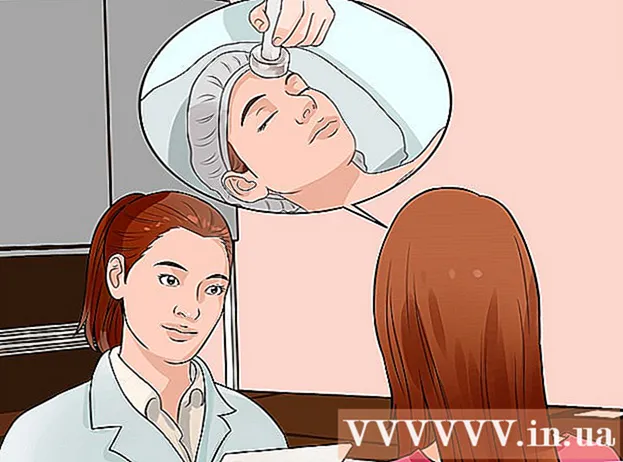लेखक:
Laura McKinney
निर्माण की तारीख:
2 अप्रैल 2021
डेट अपडेट करें:
1 जुलाई 2024

विषय
यह एक लेख है कि आप अपने द्वारा बनाए गए फेसबुक पेज को कैसे हटाएं। आप अपने कंप्यूटर और iPhone और Android पर फेसबुक ऐप दोनों पर फेसबुक पेज डिलीट कर सकते हैं। यदि आप अपना फेसबुक अकाउंट और पर्सनल पेज डिलीट करना चाहते हैं, तो आप यह देखने की कोशिश करें कि अपने फेसबुक अकाउंट को स्थायी रूप से कैसे डिलीट करें।
कदम
विधि 1 की 2: कंप्यूटर पर
विकल्पों की सूची देखने के लिए पृष्ठ के ऊपरी-दाएँ कोने में।
क्लिक करें पेज प्रबंधित करें (साइट प्रबंधित करें) वर्तमान में प्रदर्शित मेनू के बीच में।
- यदि आपको ड्रॉप-डाउन मेनू के ऊपर साइट का नाम दिखाई देता है, तो साइट के नाम पर क्लिक करें और अगले चरण पर जाएं।

पेज का चयन करें। उस पृष्ठ के नाम पर क्लिक करें जिसे आप हटाना चाहते हैं।
क्लिक करें समायोजन (सेटिंग्स) पृष्ठ के शीर्ष पर पहुँच पेज के सेटिंग्स अनुभाग का उपयोग करने के लिए।

कार्ड पर क्लिक करें सामान्य (सामान्य) स्क्रीन मेनू विकल्पों में सबसे ऊपर बाईं ओर है।
नीचे स्क्रॉल करें और क्लिक करें पेज निकालें (पृष्ठ हटाने) ड्रॉप-डाउन सूची के नीचे। क्लिक करने के बाद, वह चयन रेखा विस्तृत हो जाएगी और अतिरिक्त विकल्प दिखाएगी।

क्लिक करें स्थायी रूप से हटाना (स्थायी रूप से हटाएं) "भेस" शीर्षक के नीचे।- उदाहरण के लिए, यदि आपका पृष्ठ "ब्रोकोली" कहता है, तो आप लाइन पर क्लिक करेंगे ब्रोकोली को स्थायी रूप से हटा दें.
क्लिक करें पृष्ठ हटाएं (पेज को डिलीट करें) जब पूछा जाए। यह आपके पृष्ठ को तुरंत हटा देगा; जब फेसबुक पुष्टि के लिए पूछता है, तो क्लिक करें ठीक पृष्ठ हटाने की प्रक्रिया को पूरा करने के लिए। विज्ञापन
2 की विधि 2: फोन पर
फ़ेसबुक खोलो। एक नीले रंग की पृष्ठभूमि पर एक सफेद "एफ" प्रतीक के साथ फेसबुक ऐप का चयन करें। यदि आप अपने खाते में साइन इन हैं तो आपको अपना समाचार फ़ीड दिखाई देगा।
- यदि आप फेसबुक में लॉग इन नहीं हैं, तो जारी रखने से पहले अपना ईमेल पता (या फोन नंबर) और पासवर्ड दर्ज करें।
टच ☰ स्क्रीन के निचले-दाएं कोने में (iPhone पर) या स्क्रीन के शीर्ष पर (Android पर) विकल्पों की सूची देखने के लिए।
चुनें मेरे पृष्ठ (मेरा पृष्ठ) सूची से ऊपर है।
- Android पर, आप नीचे स्क्रॉल करेंगे (यदि आवश्यक हो) और चयन करें पेज (पृष्ठ)।
अपनी साइट चुनें। उस पृष्ठ का नाम स्पर्श करें जिसे आप उसे देखने के लिए हटाना चाहते हैं।
टच संपादित पेज (पेज संपादित करें) पृष्ठ शीर्षक के नीचे पेंसिल आइकन के साथ। जब आप आइकन को स्पर्श करेंगे, तो आपको एक और मेनू दिखाई देगा।
- अगर कोई विकल्प नहीं मिला संपादित पेजआप आइकन पर क्लिक करें ⋯ स्क्रीन के ऊपरी-दाएँ कोने में, फिर चुनें संपादित पेज मेनू बस प्रदर्शित किया गया।
चुनें समायोजन (सेटिंग्स) इस मेनू में पेज की सेटिंग खोलने के लिए।
चुनें सामान्य (सामान्य) मेनू के शीर्ष पर।
पृष्ठ के नीचे "पृष्ठ हटाएं" शीर्षक पर स्क्रॉल करें।
चुनें स्थायी रूप से हटाना ("पृष्ठ हटाएं" अनुभाग में स्थायी रूप से हटाएं)।
- उदाहरण के लिए, यदि आपका पृष्ठ "ग्रीन डे" कहता है, तो आप लाइन पर टैप करेंगे हरी तिथि को स्थायी रूप से हटाएं.
चुनें पृष्ठ हटाएं (पेज डिलीट करने पर) पूछे जाने पर। यह आपके पृष्ठ को तुरंत हटा देगा; पुष्टि के लिए पूछे जाने पर चुनें ठीक पृष्ठ को हटाने के लिए।
- यह प्रक्रिया पूर्ववत नहीं की जा सकती।
सलाह
- फेसबुक पेज को हटाने के लिए, आपको पेज का संस्थापक (या व्यवस्थापक) होना चाहिए।
- यदि आप इसे नहीं हटाते हैं तो आपका पृष्ठ हमेशा दिखाई देगा।
चेतावनी
- एक बार पृष्ठ हटा दिए जाने के बाद, आप इसे पुनर्स्थापित नहीं कर सकते।